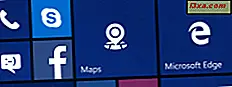
We willen allemaal dat onze bestanden worden georganiseerd, zodat het gemakkelijk is om elke toepassing te vinden wanneer we die nodig hebben. Daarom heeft het nieuwe Startmenu van Windows 10 al zijn tegels en snelkoppelingen in groepen georganiseerd. Standaard zie je slechts twee groepen, Het leven in één oogopslag en Spelen en ontdekken, maar je moet weten dat je er nog veel meer kunt maken. In dit artikel laten we je zien hoe je een nieuwe groep kunt maken in het startmenu en hoe je tegels en snelkoppelingen van de ene groep naar de andere kunt verplaatsen, op elke computer of elk apparaat met Windows 10:
Hoe tegels en snelkoppelingen in het menu Start te verplaatsen
Het verplaatsen van tegels en snelkoppelingen in het Startmenu van Windows 10 is een zeer eenvoudig en eenvoudig proces. Het enige dat u hoeft te doen, is de tegel of snelkoppeling die u wilt verplaatsen naar de gewenste positie in het Start-menu te verslepen.

Hoe tegels en snelkoppelingen te groeperen in het startmenu
Als je een nieuwe groep wilt maken in het Startmenu, begin met het verplaatsen van alle tegels en snelkoppelingen die je aan de nieuwe groep wilt toevoegen, naar een lege ruimte in het Startmenu. Wanneer u de eerste tegel verplaatst, ziet u een gekleurde rechthoek, zodat u weet dat er een nieuwe groep wordt gemaakt.
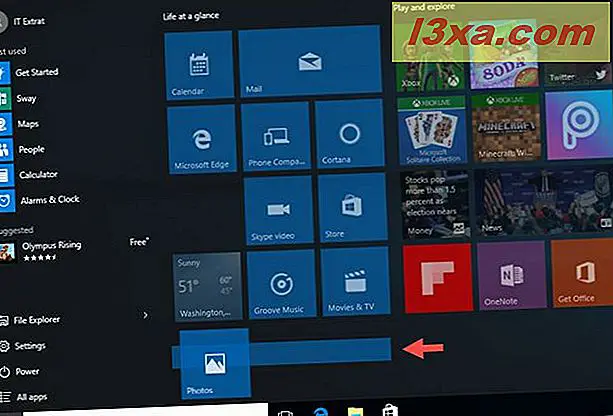
Standaard heeft de nieuwe groep geen naam. Als je het een naam wilt geven, plaats je de cursor erboven.
Met deze actie wordt in het menu Start een kleine kop met de naam Naamgroep weergegeven. Als u de groep een naam wilt geven, klikt of tikt u op deze kop.
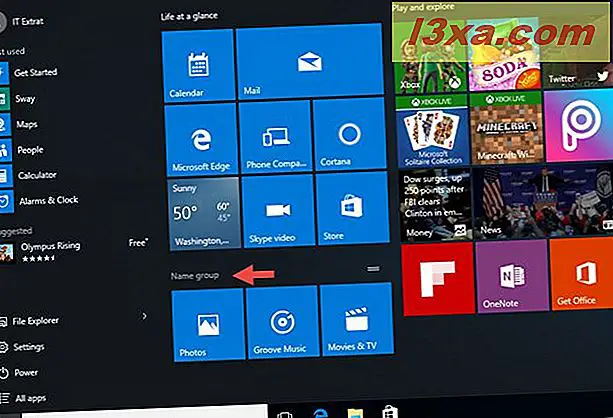
Typ vervolgens de gewenste naam en druk op de toets Enter op uw toetsenbord of klik / tik op een lege plek.

De groep heeft nu een nieuwe naam toegewezen gekregen. Volg dezelfde procedure voor alle groepen met tegels en snelkoppelingen die u in uw Start-menu vindt, totdat ze allemaal zijn georganiseerd zoals u dat wilt.

Conclusie
Zoals u kunt zien, kunt u hun tegels en snelkoppelingen in het menu Start heel gemakkelijk ordenen als u gemakkelijk toegang wilt tot uw bestanden en apps. Nu zijn uw apps gegroepeerd op basis van uw voorkeuren. Voor meer artikelen over Windows 10, bekijk enkele van onze gerelateerde handleidingen en als u suggesties, vragen of problemen heeft, aarzel dan niet om hieronder een opmerking achter te laten.



